UDIMM (Unbuffered DIMM) là loại bộ nhớ RAM không có bộ đệm trung gian, giúp truyền dữ liệu trực tiếp giữa bộ nhớ và bộ điều khiển. Đây là lựa chọn phổ biến trong máy tính cá nhân và workstation nhờ hiệu suất cao và độ trễ thấp. Trong bài viết này, mình sẽ giúp bạn hiểu rõ về đặc điểm, ưu nhược điểm, cách cài đặt và khắc phục lỗi thường gặp khi sử dụng UDIMM. Nếu bạn đang phân vân giữa UDIMM và các loại RAM khác, bài viết này sẽ giúp bạn có câu trả lời.
Những điểm chính
- Định nghĩa UDIMM: UDIMM (Unbuffered DIMM) là loại RAM không có bộ đệm trung gian, thường được sử dụng trong máy tính cá nhân và workstation.
- Phân loại UDIMM: Gồm các loại như DDR3 UDIMM, DDR4 UDIMM và DDR5 UDIMM, phân biệt theo thế hệ bộ nhớ và tốc độ.
- Cấu tạo của UDIMM: Gồm các chip nhớ DRAM, bảng mạch PCB, các chân kết nối và mạch quản lý điện áp.
- Nguyên lý hoạt động của UDIMM: Truyền dữ liệu trực tiếp giữa bộ nhớ và bộ điều khiển mà không qua bộ đệm, giúp giảm độ trễ nhưng tăng tải cho bộ điều khiển.
- Ưu và nhược điểm UDIMM: Ưu điểm là giá rẻ, dễ sử dụng, hiệu suất tốt cho PC; nhược điểm là không ổn định khi dùng nhiều thanh RAM.
- So sánh giữa UDIMM và các loại bộ nhớ khác: UDIMM có độ trễ thấp hơn RDIMM nhưng kém ổn định hơn; phù hợp hơn với PC và workstation thay vì server.
- Ứng dụng của UDIMM phổ biến: Chủ yếu dùng trong máy tính cá nhân, workstation, laptop và một số hệ thống nhúng yêu cầu bộ nhớ tốc độ cao.
- Cách chọn UDIMM phù hợp: Cần kiểm tra loại DDR, dung lượng, tốc độ bus và khả năng tương thích với bo mạch chủ trước khi mua.
- Lưu ý khi sử dụng UDIMM: Tránh lắp lẫn với RDIMM, đảm bảo khe cắm sạch sẽ, cập nhật BIOS nếu cần để tối ưu hiệu suất.
- Hướng dẫn cài đặt UDIMM: Tắt nguồn, tháo vỏ máy, lắp UDIMM đúng khe cắm, kiểm tra chốt khóa và khởi động lại để kiểm tra nhận diện bộ nhớ.
- Các lỗi thường gặp với UDIMM: Máy không nhận RAM, lỗi màn hình xanh, dung lượng hiển thị sai, hiệu suất giảm, máy phát tiếng bíp liên tục hoặc không hiển thị gì khi khởi động.
- Giới thiệu Vietnix: Vietnix cung cấp server mạnh mẽ, hỗ trợ nhiều hệ điều hành và đảm bảo hiệu suất ổn định với chính sách bảo hành tốt.
- Câu hỏi thường gặp: Giải đáp về sự khác biệt giữa UDIMM và RDIMM, cách kiểm tra UDIMM hay RDIMM, có nên nâng cấp hay sử dụng UDIMM cho server không.

UDIMM là gì?
UDIMM (Unbuffered DIMM) là loại RAM không có bộ đệm giữa bộ điều khiển bộ nhớ và chip DRAM. Nhờ đó, UDIMM có độ trễ thấp, tốc độ xử lý nhanh nhưng kém ổn định hơn trong các hệ thống hiệu suất cao.
Khác với RDIMM, UDIMM truyền dữ liệu trực tiếp từ bộ điều khiển bộ nhớ đến chip RAM, giúp giảm chi phí và tiết kiệm điện năng. Dù bị giới hạn về số lượng module hỗ trợ, UDIMM vẫn đảm bảo hiệu suất tốt, là lựa chọn phổ biến để nâng cấp bộ nhớ nhờ giá thành hợp lý và khả năng tương thích cao.

Phân loại UDIMM
UDIMM có thể được phân loại theo các tiêu chí sau:
Theo thế hệ RAM
- DDR3 UDIMM: Tốc độ 800–2133 MHz, điện áp 1.5V hoặc 1.35V (DDR3L).
- DDR4 UDIMM: Tốc độ 2133–3200 MHz, điện áp 1.2V, hiệu suất cao hơn DDR3.
- DDR5 UDIMM: Tốc độ từ 4800 MHz trở lên, điện áp 1.1V, băng thông lớn hơn, hiệu suất cải thiện đáng kể.
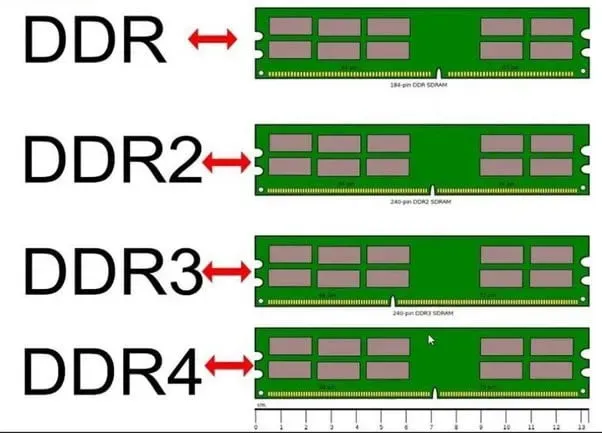
Theo tính năng hỗ trợ
- ECC UDIMM (Error-Correcting Code): Có khả năng sửa lỗi bit đơn, thường dùng trong máy chủ và máy trạm.
- Non-ECC UDIMM: Không có tính năng sửa lỗi, phổ biến trên máy tính cá nhân và laptop.
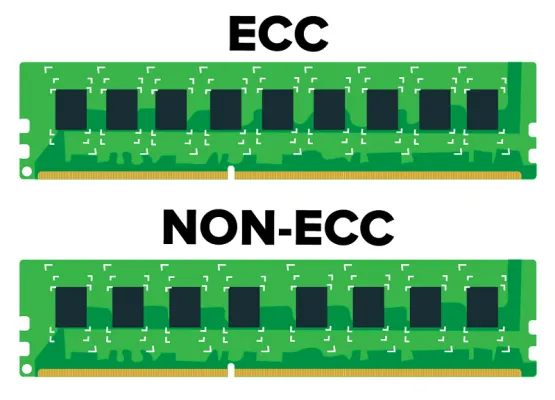
Theo dung lượng
- UDIMM dung lượng thấp: 4GB – 16GB, phù hợp cho nhu cầu cơ bản.
- UDIMM dung lượng cao: 32GB trở lên, dành cho tác vụ nặng như dựng phim, thiết kế đồ họa, chơi game cao cấp.

Cấu tạo của UDIMM
UDIMM được thiết kế gồm nhiều thành phần quan trọng giúp đảm bảo khả năng lưu trữ và truyền tải dữ liệu hiệu quả:
- PCB (Printed Circuit Board) – Bảng mạch in, nơi gắn các chip nhớ và đường dẫn tín hiệu.
- Chip DRAM (Dynamic Random Access Memory) – Thành phần chính để lưu trữ dữ liệu tạm thời, thường có nhiều chip trên một thanh RAM.
- Mạch cấp nguồn – Cung cấp điện áp ổn định cho các chip nhớ, tùy vào thế hệ RAM (DDR3, DDR4, DDR5) mà điện áp sẽ khác nhau.
- Bộ điều khiển tín hiệu – Quản lý quá trình giao tiếp giữa bộ nhớ và bộ điều khiển bộ nhớ của CPU.
- Các chân kết nối (Gold Fingers) – Dãy chân mạ vàng ở cạnh dưới của thanh RAM, dùng để kết nối với khe cắm trên bo mạch chủ.
- EEPROM (SPD – Serial Presence Detect) – Một chip nhỏ lưu trữ thông tin cấu hình của RAM, giúp hệ thống nhận diện và thiết lập thông số phù hợp.
- NSO (Non-Stick Open) – Công nghệ giúp cải thiện độ ổn định của kết nối giữa các chân tiếp xúc trên RAM và bo mạch chủ, giảm nguy cơ lỗi tiếp xúc.

Nguyên lý hoạt động của UDIMM
UDIMM hoạt động theo nguyên tắc truyền tín hiệu trực tiếp từ bộ điều khiển bộ nhớ đến các chip DRAM mà không thông qua bộ đệm trung gian. Điều này giúp giảm độ trễ và tiết kiệm điện năng, nhưng cũng khiến hệ thống bị giới hạn về số lượng module RAM có thể sử dụng đồng thời. Quá trình hoạt động của UDIMM diễn ra như sau:
- Nhận tín hiệu từ bộ điều khiển bộ nhớ – Khi CPU yêu cầu đọc hoặc ghi dữ liệu, bộ điều khiển bộ nhớ sẽ gửi tín hiệu trực tiếp đến UDIMM.
- Truyền tín hiệu đến các chip DRAM – Dữ liệu được truyền ngay lập tức đến các chip DRAM mà không qua bộ đệm, giúp tăng tốc độ xử lý.
- Xử lý và phản hồi dữ liệu – Các chip DRAM lưu trữ hoặc xuất dữ liệu theo lệnh của bộ điều khiển bộ nhớ, sau đó phản hồi kết quả về CPU.
- Lặp lại quy trình – Quá trình này diễn ra liên tục trong suốt quá trình máy tính hoạt động, giúp đảm bảo hiệu suất xử lý dữ liệu.
Ưu và nhược điểm UDIMM
Giá thành hợp lý
Tiêu thụ điện năng thấp
Độ trễ thấp
Dễ nâng cấp và lắp đặt
Tương thích rộng rãi
Số lượng module bị giới hạn
Hiệu suất thấp hơn RDIMM
Khả năng mở rộng hạn chế
Kém ổn định hơn RDIMM
Ưu điểm của UDIMM
- Giá thành hợp lý: Không có bộ đệm đăng ký tín hiệu nên UDIMM thường rẻ hơn so với RDIMM, giúp tiết kiệm chi phí.
- Tiêu thụ điện năng thấp: Hoạt động trực tiếp mà không cần bộ đệm trung gian, giúp giảm điện năng tiêu thụ.
- Độ trễ thấp: Dữ liệu được truyền thẳng từ bộ điều khiển bộ nhớ đến chip DRAM, giúp tăng tốc độ xử lý.
- Dễ nâng cấp và lắp đặt: Cấu tạo đơn giản, dễ dàng cài đặt và nâng cấp trên các hệ thống phổ thông.
- Tương thích rộng rãi: Phù hợp với nhiều bo mạch chủ của máy tính cá nhân và một số máy chủ nhỏ.

Nhược điểm của UDIMM
- Số lượng module bị giới hạn: Thường chỉ hỗ trợ từ 2 đến 4 thanh RAM trên một hệ thống, hạn chế khả năng mở rộng.
- Hiệu suất thấp hơn RDIMM: Không có bộ đệm hỗ trợ, hiệu suất kém hơn khi xử lý dữ liệu lớn hoặc chạy đa nhiệm nặng.
- Khả năng mở rộng hạn chế: Do giới hạn số lượng module, UDIMM không phù hợp với hệ thống yêu cầu dung lượng RAM lớn.
- Kém ổn định hơn RDIMM: Khi sử dụng nhiều thanh RAM cùng lúc, có thể gặp tình trạng giảm hiệu suất hoặc lỗi tín hiệu.
So sánh giữa UDIMM và các loại bộ nhớ khác
1. UDIMM vs RDIMM
2. UDIMM vs ECC UDIMM
3. UDIMM vs SO-DIMM
4. UDIMM vs LRDIMM
1. UDIMM vs RDIMM
- Bộ đệm: UDIMM không có bộ đệm, RDIMM có bộ đệm đăng ký tín hiệu.
- Hiệu suất: RDIMM ổn định hơn khi sử dụng nhiều module, UDIMM có độ trễ thấp hơn.
- Tính ổn định: RDIMM ổn định hơn, giảm tải trên bộ điều khiển bộ nhớ; UDIMM ít ổn định hơn khi dùng nhiều thanh RAM.
- Khả năng mở rộng: RDIMM hỗ trợ nhiều module hơn trên hệ thống, UDIMM bị giới hạn (thường từ 2 đến 4 thanh).
- Hỗ trợ ECC: UDIMM có thể có hoặc không có ECC, RDIMM thường hỗ trợ ECC để sửa lỗi.
- Ứng dụng: UDIMM dùng cho PC cá nhân, workstation nhỏ; RDIMM dùng cho máy chủ, trung tâm dữ liệu.
- Chi phí: UDIMM rẻ hơn, RDIMM đắt hơn do có bộ đệm đăng ký tín hiệu.
2. UDIMM vs ECC UDIMM
- Khả năng sửa lỗi: ECC UDIMM có khả năng tự sửa lỗi, UDIMM không có.
- Ổn định: ECC UDIMM phù hợp với hệ thống yêu cầu độ ổn định cao hơn.
- Ứng dụng: ECC UDIMM dùng cho máy trạm, máy chủ nhỏ; UDIMM dùng cho máy tính cá nhân.

3. UDIMM vs SO-DIMM
- Kích thước: SO-DIMM nhỏ gọn hơn, UDIMM có kích thước tiêu chuẩn.
- Khe cắm: UDIMM dùng khe DIMM trên PC, SO-DIMM dùng khe SO-DIMM trên laptop.
- Dung lượng: UDIMM có dung lượng cao hơn.
- Ứng dụng: UDIMM cho PC, máy chủ nhỏ; SO-DIMM cho laptop, mini PC.
4. UDIMM vs LRDIMM
- Cấu tạo: UDIMM không có bộ đệm, LRDIMM có bộ đệm giúp giảm tải trên bus bộ nhớ.
- Khả năng sửa lỗi: UDIMM có thể có ECC, nhưng LRDIMM luôn có ECC với khả năng sửa lỗi tốt hơn.
- Ứng dụng: UDIMM dùng cho PC, máy chủ nhỏ; LRDIMM dùng cho trung tâm dữ liệu, máy chủ lớn.
- Hiệu suất: LRDIMM hỗ trợ nhiều module RAM hơn, hiệu suất cao hơn UDIMM.
| Tiêu chí | UDIMM | RDIMM | ECC UDIMM | SO-DIMM | LRDIMM |
| Bộ đệm | Không có | Có bộ đệm đăng ký tín hiệu | Không có | Không có | Có bộ đệm giảm tải bus bộ nhớ |
| Khả năng sửa lỗi (ECC) | Có hoặc không | Có | Luôn có | Không có | Luôn có, sửa lỗi tốt hơn |
| Hiệu suất | Độ trễ thấp, nhưng giới hạn số module | Ổn định hơn khi dùng nhiều module | Ổn định hơn UDIMM | Tương đương UDIMM nhưng dung lượng thấp hơn | Hỗ trợ nhiều module hơn, hiệu suất cao |
| Kích thước | Tiêu chuẩn (~5-6 inch) | Tiêu chuẩn (~5-6 inch) | Tiêu chuẩn (~5-6 inch) | Nhỏ gọn (~2-3 inch) | Tiêu chuẩn (~5-6 inch) |
| Khe cắm | DIMM trên PC, máy chủ nhỏ | DIMM trên máy chủ lớn | DIMM trên máy trạm, máy chủ nhỏ | SO-DIMM trên laptop, mini PC | DIMM trên trung tâm dữ liệu, máy chủ lớn |
| Dung lượng | 4GB – 32GB+ | 8GB – 128GB | 4GB – 32GB+ | 2GB – 16GB | 16GB – 256GB+ |
| Ứng dụng | PC, máy chủ nhỏ | Máy chủ lớn, trung tâm dữ liệu | Máy trạm, máy chủ nhỏ | Laptop, mini PC | Trung tâm dữ liệu, máy chủ lớn |
| Chi phí | Rẻ hơn RDIMM | Đắt hơn UDIMM | Đắt hơn UDIMM | Tương đương UDIMM | Đắt nhất do công nghệ cao |
Ứng dụng của UDIMM phổ biến
- Máy tính cá nhân (PC): UDIMM là loại RAM phổ biến trong các hệ thống PC, từ văn phòng đến gaming.
- Máy trạm nhỏ (Workstation): Dùng cho các máy trạm không yêu cầu RAM có bộ đệm như RDIMM.
- Máy chủ nhỏ (Entry-Level Server): UDIMM có thể sử dụng trong máy chủ nhỏ, server tại nhà với khối lượng công việc nhẹ.
- Hệ thống HTPC (Home Theater PC): PC giải trí tại gia cần RAM UDIMM để xử lý đa phương tiện, phát video độ phân giải cao.
- Máy tính chơi game: Hỗ trợ tốc độ cao, giúp trải nghiệm gaming mượt mà, ít giật lag.
- Máy tính đồ họa & chỉnh sửa video: Đáp ứng tốt nhu cầu dung lượng RAM lớn cho thiết kế đồ họa, render video.
Cách chọn UDIMM phù hợp
Xác định nhu cầu sử dụng
- Chọn dung lượng RAM phù hợp (8GB – 16GB cho tác vụ cơ bản như công việc văn phòng, chơi game, 32GB+ cho đồ họa, lập trình, dựng phim).
- Ưu tiên tốc độ bus, xung nhịp cao (3200MHz tốt hơn 2400MHz) để cải thiện hiệu suất.
- Xem xét tính năng ECC nếu cần độ ổn định cao (máy chủ, workstation).
Đảm bảo khả năng tương thích
- Kiểm tra chuẩn RAM mà bo mạch chủ hỗ trợ (DDR3, DDR4, DDR5).
- Xác nhận số khe cắm RAM, điện áp hoạt động để tránh lãng phí hoặc mua nhầm.
- Đọc hướng dẫn từ nhà sản xuất trước khi mua để đảm bảo RAM tương thích với hệ thống.
Chọn thương hiệu uy tín
- Kingston, Crucial, Corsair, G.Skill, Samsung là các thương hiệu đáng tin cậy.
- Tham khảo đánh giá từ người dùng, chính sách bảo hành để đảm bảo chất lượng sản phẩm.

So sánh giá cả và đánh giá
- Chọn sản phẩm có hiệu năng cao nhất trong tầm giá, không chỉ dựa vào dung lượng mà còn xét đến tốc độ bus.
- Kiểm tra đánh giá từ các trang công nghệ uy tín, trải nghiệm thực tế của người dùng.
- Tận dụng khuyến mãi hoặc mua hàng tân trang nếu muốn tiết kiệm chi phí.
Chuẩn RAM
- Kiểm tra bo mạch chủ hỗ trợ DDR3, DDR4 hay DDR5 trước khi chọn UDIMM.
- RAM không tương thích chuẩn sẽ không hoạt động trên hệ thống.
Dung lượng RAM
- 8GB – 16GB: Phù hợp với công việc văn phòng, giải trí, chơi game.
- 32GB+: Dành cho thiết kế đồ họa, lập trình, dựng phim hoặc máy trạm.
Tốc độ bus
- Tốc độ bus càng cao (3200MHz > 2400MHz), hiệu suất xử lý càng tốt.
- Cần đảm bảo bo mạch chủ hỗ trợ tốc độ bus RAM để tận dụng tối đa hiệu suất.
Tính năng ECC
- UDIMM ECC: Có khả năng sửa lỗi, phù hợp với máy chủ nhỏ, workstation.
- UDIMM Non-ECC: Không có tính năng sửa lỗi, phù hợp với máy tính cá nhân.

Số lượng khe cắm RAM
- Kiểm tra bo mạch chủ hỗ trợ bao nhiêu khe RAM (thường là 2 hoặc 4 khe).
- Nếu có 2 khe, nên chọn dung lượng cao hơn thay vì lắp nhiều thanh nhỏ để tối ưu hiệu suất.
Thương hiệu và chất lượng
- Thương hiệu uy tín: Kingston, Crucial, Corsair, G.Skill, Samsung.
- Chất lượng: Kiểm tra đánh giá từ người dùng, chính sách bảo hành.
Lưu ý khi sử dụng UDIMM
1. Xác định nhu cầu sử dụng UDIMM
2. Kiểm tra tình trạng mô-đun bộ nhớ hiện tại
3. Kiểm tra tính tương thích của máy tính với UDIMM
4. Tìm kiếm đơn vị cung cấp uy tín
5. Lắp đặt đúng cách để tránh hư hỏng phần cứng
6. Cấu hình BIOS để tối ưu hiệu suất
7. Theo dõi nhiệt độ và hoạt động của RAM
8. Định kỳ vệ sinh và kiểm tra lỗi bộ nhớ
9. Không ép xung quá mức nếu không cần thiết
1. Xác định nhu cầu sử dụng UDIMM
- Xác định UDIMM sẽ được sử dụng cho máy tính cá nhân, máy trạm hay máy chủ.
- Nếu chỉ sử dụng cho các tác vụ cơ bản (văn phòng, lướt web, giải trí), có thể chọn dung lượng RAM từ 8GB – 16GB.
- Nếu làm đồ họa, lập trình, dựng phim hoặc chạy nhiều tác vụ nặng, nên cân nhắc RAM 32GB trở lên.
- Kiểm tra xem có cần UDIMM ECC hay không (nếu yêu cầu độ ổn định cao như máy chủ nhỏ hoặc workstation).
2. Kiểm tra tình trạng mô-đun bộ nhớ hiện tại
- Kiểm tra dung lượng, tốc độ bus và số lượng khe cắm RAM đang sử dụng.
- Nếu máy tính đang sử dụng RAM cũ, cần kiểm tra xem có cần thay thế toàn bộ hay chỉ cần nâng cấp thêm.
- Dùng phần mềm như CPU-Z, HWInfo hoặc Task Manager (Windows) để kiểm tra thông số RAM hiện tại.
3. Kiểm tra tính tương thích của máy tính với UDIMM
- Xác nhận bo mạch chủ hỗ trợ chuẩn RAM nào (DDR3, DDR4, DDR5).
- Kiểm tra dung lượng tối đa mà bo mạch chủ có thể hỗ trợ.
- Xác định số khe cắm RAM và kiểm tra xem có khe trống để nâng cấp hay không.
- Nếu lắp nhiều thanh RAM, nên chọn cùng tốc độ và thương hiệu để tránh lỗi không tương thích.
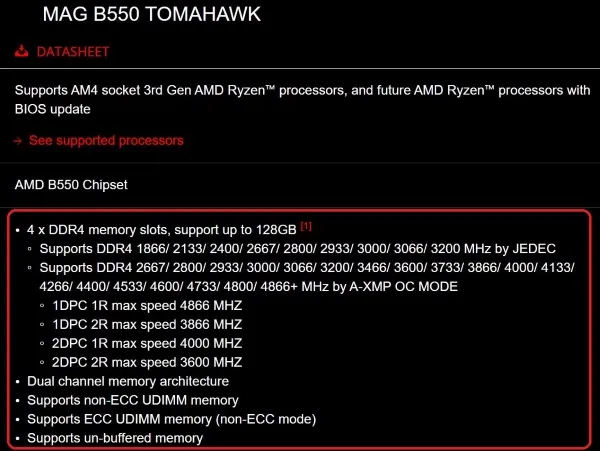
4. Tìm kiếm đơn vị cung cấp uy tín
- Chọn mua UDIMM từ các thương hiệu uy tín như Kingston, Crucial, Corsair, G.Skill, Samsung.
- Tham khảo đánh giá của người dùng trên các diễn đàn, trang thương mại điện tử để chọn nhà cung cấp đáng tin cậy.
- Kiểm tra chế độ bảo hành, đổi trả để đảm bảo quyền lợi khi mua hàng.
5. Lắp đặt đúng cách để tránh hư hỏng phần cứng
- Tắt nguồn và xả điện trước khi lắp đặt để tránh làm hỏng linh kiện.
- Lắp RAM vào khe cắm đúng vị trí và ấn chắc tay để đảm bảo tiếp xúc tốt.
- Tránh chạm vào chân tiếp xúc vàng để không làm bẩn hoặc gây oxi hóa.
6. Cấu hình BIOS để tối ưu hiệu suất
- Kiểm tra trong BIOS xem RAM có chạy đúng tốc độ bus hay không.
- Nếu bo mạch chủ hỗ trợ, có thể kích hoạt XMP (Extreme Memory Profile) để tăng hiệu suất RAM.
7. Theo dõi nhiệt độ và hoạt động của RAM
- Kiểm tra hiệu suất RAM bằng Task Manager (Windows) hoặc lệnh
free -m(Linux). - Nếu sử dụng RAM cường độ cao, có thể cân nhắc tản nhiệt bổ sung để đảm bảo độ bền.
8. Định kỳ vệ sinh và kiểm tra lỗi bộ nhớ
- Làm sạch khe RAM bằng khí nén để loại bỏ bụi bẩn ảnh hưởng đến tiếp xúc.
- Sử dụng công cụ như Windows Memory Diagnostic hoặc MemTest86 để kiểm tra lỗi RAM nếu gặp hiện tượng treo máy, màn hình xanh.

9. Không ép xung quá mức nếu không cần thiết
- Ép xung RAM có thể tăng hiệu suất nhưng cũng làm tăng nhiệt độ và giảm tuổi thọ.
- Chỉ ép xung nếu có kinh nghiệm và hệ thống tản nhiệt phù hợp.
Hướng dẫn cài đặt UDIMM
1. Chuẩn bị trước khi cài đặt
2. Cài đặt UDIMM vào bo mạch chủ
3. Kiểm tra sau khi cài đặt
4. Lưu ý sau khi cài đặt
5. Cấu hình tối ưu trong BIOS (nếu cần)
6. Khắc phục lỗi nếu RAM không nhận
1. Chuẩn bị trước khi cài đặt
- Kiểm tra bo mạch chủ: Xác định số lượng khe cắm, loại RAM được hỗ trợ (DDR3, DDR4, DDR5) và cấu hình bộ nhớ khuyến nghị.
- Kiểm tra khe cắm RAM: Một số bo mạch chủ yêu cầu cắm RAM theo thứ tự nhất định để tối ưu hiệu suất.
- Sao lưu dữ liệu quan trọng: Đề phòng sự cố khi nâng cấp phần cứng.
- Tắt nguồn và xả điện: Rút dây nguồn, tháo pin (với laptop nếu có thể) và nhấn nút nguồn vài giây.
- Chuẩn bị dụng cụ:
- Tuốc nơ vít (nếu cần mở case).
- Vòng chống tĩnh điện hoặc chạm vào kim loại nối đất trước khi thao tác.
- Khăn lau sạch hoặc khí nén để vệ sinh khe RAM.
- Kìm nhọn hoặc dụng cụ mở khe cắm RAM (nếu cần).
2. Cài đặt UDIMM vào bo mạch chủ
Với máy tính để bàn:
- Mở case máy tính: Tháo nắp hông của thùng máy để truy cập bo mạch chủ.
- Xác định khe RAM: Khe cắm RAM thường nằm gần CPU, có chốt giữ ở hai đầu.
- Tháo RAM cũ (nếu cần): Nếu thay thế RAM cũ, nhấn chốt để tháo RAM ra khỏi khe.
- Lắp UDIMM mới:
- Cầm RAM bằng mép, tránh chạm vào chân tiếp xúc vàng.
- Căn chỉnh đúng vị trí khe, ấn mạnh xuống đến khi chốt hai bên tự khóa lại.
- Đóng nắp case và kết nối lại dây nguồn.
Với laptop:
- Mở nắp đáy máy (nếu có khe RAM mở rộng): Một số laptop có khe RAM dễ truy cập, nhưng có máy cần tháo toàn bộ mặt dưới.
- Xác định khe cắm RAM: Tìm khe cắm RAM trên bo mạch laptop.
- Tháo RAM cũ (nếu cần): Kéo nhẹ hai chốt giữ RAM ra hai bên để RAM bật lên, sau đó rút ra.
- Lắp RAM mới: Đặt RAM vào khe với góc nghiêng khoảng 30°, sau đó ấn xuống cho đến khi chốt khóa lại.
- Đóng nắp và lắp lại pin (nếu tháo trước đó).

3. Kiểm tra sau khi cài đặt
- Bật máy và vào BIOS: Nhấn F2, F12, DEL hoặc ESC (tùy dòng máy) để kiểm tra BIOS nhận đúng dung lượng RAM.
- Kiểm tra trong hệ điều hành:
- Windows: Nhấn Ctrl + Shift + Esc → Chuyển sang tab Performance → Kiểm tra mục Memory.
- Linux: Mở Terminal và nhập free -m để kiểm tra bộ nhớ.
- Kiểm tra lỗi RAM:
- Windows: Dùng Windows Memory Diagnostic.
- Linux/Máy khác: Dùng MemTest86 để kiểm tra lỗi bộ nhớ nếu máy hoạt động không ổn định.
4. Lưu ý sau khi cài đặt
- An toàn tĩnh điện:
- Tĩnh điện có thể làm hỏng UDIMM, nên sử dụng vòng đeo tay hoặc tấm lót chống tĩnh điện.
- Tránh mặc quần áo bằng vải tổng hợp dễ tạo tĩnh điện.
- Chạm vào vật kim loại nối đất trước khi thao tác với RAM.
- Lắp đúng khe cắm:
- Một số bo mạch chủ yêu cầu lắp RAM theo thứ tự nhất định, hãy kiểm tra hướng dẫn của nhà sản xuất.
- Căn chỉnh khía rãnh trên UDIMM với khe RAM, ấn chắc tay cho đến khi chốt khóa lại.

5. Cấu hình tối ưu trong BIOS (nếu cần)
- Kích hoạt XMP (Extreme Memory Profile) nếu bo mạch chủ hỗ trợ để RAM chạy đúng tốc độ.
- Điều chỉnh tần số và điện áp thủ công nếu muốn ép xung hoặc tinh chỉnh hiệu suất.
6. Khắc phục lỗi nếu RAM không nhận
- Kiểm tra lắp đúng khe chưa: Một số bo mạch chủ yêu cầu cắm RAM vào khe ưu tiên (thường là khe màu giống nhau).
- Vệ sinh khe cắm RAM: Dùng khí nén thổi bụi nếu khe RAM bị bẩn.
- Cập nhật BIOS: Nếu bo mạch chủ cũ không nhận RAM mới, hãy kiểm tra bản cập nhật BIOS từ nhà sản xuất.
Các lỗi thường gặp với UDIMM
1. Máy không nhận RAM
2. Máy tính khởi động nhưng bị lỗi màn hình xanh (BSOD) hoặc treo
3. Dung lượng RAM hiển thị sai trong hệ điều hành
4. Máy tính chạy chậm hơn sau khi nâng cấp RAM
5. Máy tính kêu bíp liên tục khi bật nguồn
6. Máy tính khởi động nhưng không hiển thị gì (No Display)
7. Máy tính phát ra tiếng bíp liên tục khi khởi động
8. Máy tự động tắt hoặc khởi động lại liên tục sau khi lắp RAM mới
9. Ứng dụng bị lỗi hoặc treo khi sử dụng RAM mới
1. Máy không nhận RAM
Nguyên nhân:
- UDIMM không tương thích với bo mạch chủ (sai chuẩn DDR hoặc không hỗ trợ dung lượng).
- RAM chưa được lắp đúng khe hoặc chưa cắm chặt.
- BIOS chưa cập nhật để nhận diện RAM mới.
Cách khắc phục:
- Kiểm tra lại thông số UDIMM có tương thích với bo mạch chủ không.
- Thử tháo và lắp lại RAM, đảm bảo khe cắm sạch và RAM được ấn chặt vào.
- Cập nhật BIOS lên phiên bản mới nhất từ trang chủ nhà sản xuất.

2. Máy tính khởi động nhưng bị lỗi màn hình xanh (BSOD) hoặc treo
Nguyên nhân:
- RAM bị lỗi hoặc không ổn định.
- Xung nhịp hoặc điện áp không phù hợp.
Cách khắc phục:
- Chạy Windows Memory Diagnostic hoặc MemTest86 để kiểm tra lỗi RAM.
- Nếu ép xung, vào BIOS đặt lại xung nhịp RAM về mặc định.
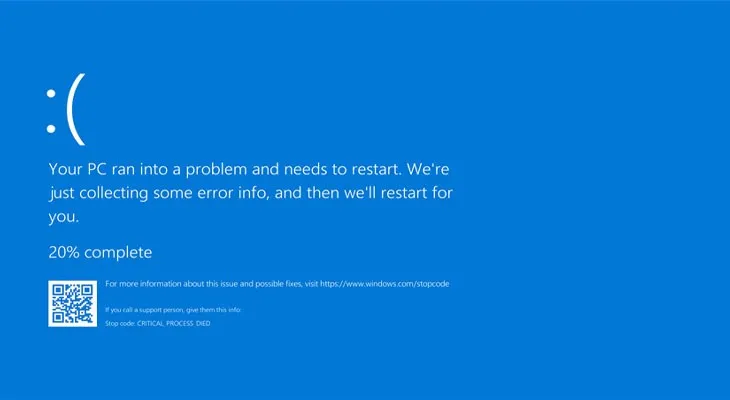
3. Dung lượng RAM hiển thị sai trong hệ điều hành
Nguyên nhân:
- Hệ điều hành phiên bản 32-bit không hỗ trợ RAM lớn hơn 4GB.
- RAM không được bo mạch chủ nhận diện đúng.
Cách khắc phục:
- Kiểm tra phiên bản hệ điều hành, nâng cấp lên 64-bit nếu cần.
- Kiểm tra trong BIOS xem dung lượng RAM nhận đủ chưa, nếu không, thử lắp lại hoặc thay đổi khe cắm.
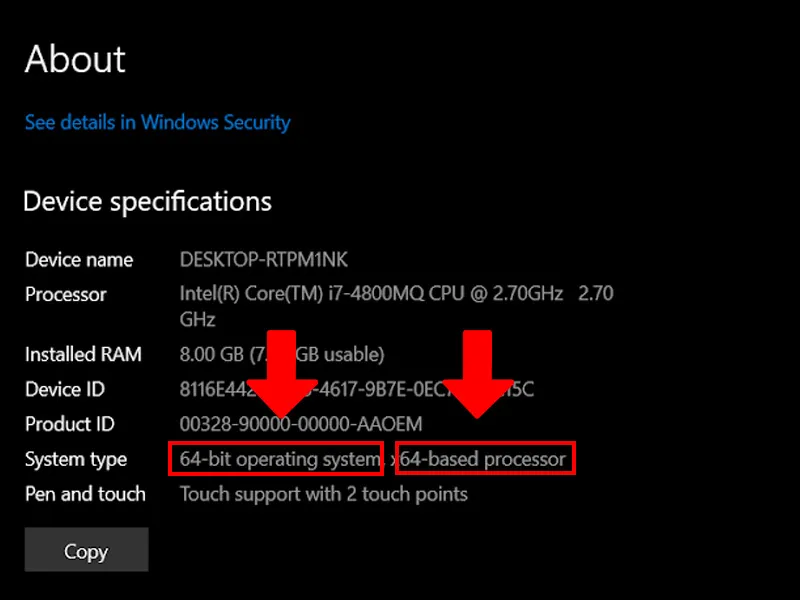
4. Máy tính chạy chậm hơn sau khi nâng cấp RAM
Nguyên nhân:
- RAM mới và RAM cũ có xung nhịp khác nhau, dẫn đến hiệu suất giảm.
- Chưa kích hoạt XMP để RAM chạy đúng tốc độ.
Cách khắc phục:
- Nếu dùng RAM cũ và mới cùng lúc, hãy đảm bảo chúng có cùng bus và điện áp.
- Vào BIOS bật XMP (Extreme Memory Profile) để RAM chạy đúng thông số.
5. Máy tính kêu bíp liên tục khi bật nguồn
Nguyên nhân: RAM chưa được lắp đúng hoặc bị lỗi.
Cách khắc phục:
- Thử tháo RAM ra, vệ sinh khe cắm rồi lắp lại.
- Nếu vẫn lỗi, thử lắp từng thanh RAM vào khe khác nhau để xác định thanh nào bị lỗi.
6. Máy tính khởi động nhưng không hiển thị gì (No Display)
- Nguyên nhân: RAM chưa được cắm chặt, RAM không tương thích hoặc lỗi khe cắm.
- Cách khắc phục:
- Thử tháo và cắm lại RAM, đảm bảo chốt giữ RAM đã khóa.
- Cắm RAM vào khe khác nếu bo mạch chủ có nhiều khe.
- Nếu có nhiều thanh RAM, thử từng thanh một để kiểm tra.
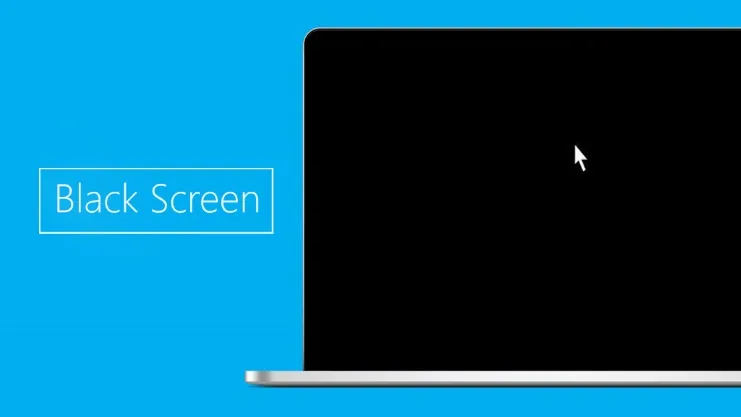
7. Máy tính phát ra tiếng bíp liên tục khi khởi động
- Nguyên nhân: Lỗi nhận diện RAM do cắm sai khe hoặc RAM bị lỗi.
- Cách khắc phục:
- Kiểm tra mã tiếng bíp trên tài liệu hướng dẫn của bo mạch chủ.
- Tháo RAM và cắm lại đúng cách.
- Nếu vẫn lỗi, thử dùng RAM khác để kiểm tra.
8. Máy tự động tắt hoặc khởi động lại liên tục sau khi lắp RAM mới
- Nguyên nhân: RAM không ổn định, nhiệt độ quá cao hoặc nguồn điện không đủ.
- Cách khắc phục:
- Kiểm tra xem RAM có bị quá nóng không.
- Vào BIOS kiểm tra xung nhịp và điện áp RAM, thử hạ xung nhịp nếu cần.
- Kiểm tra bộ nguồn có đủ công suất không, đặc biệt nếu nâng cấp RAM cùng với các linh kiện khác.
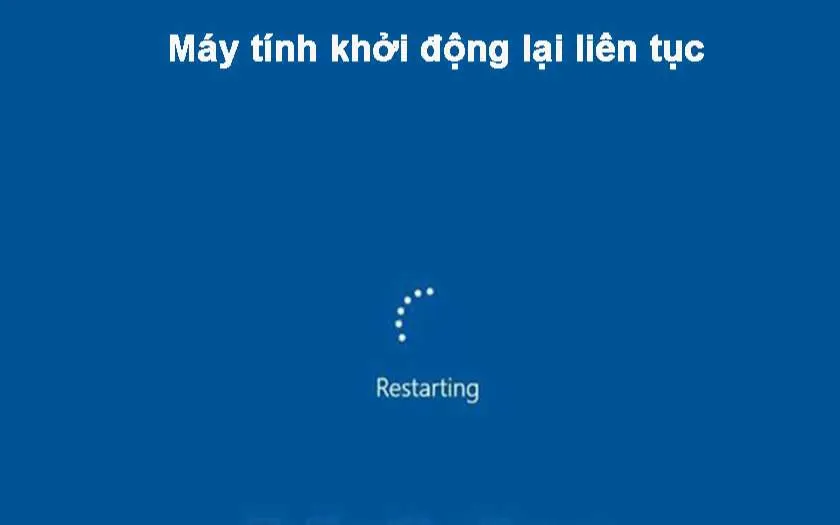
9. Ứng dụng bị lỗi hoặc treo khi sử dụng RAM mới
- Nguyên nhân: Lỗi RAM hoặc hệ điều hành chưa nhận đủ dung lượng.
- Cách khắc phục:
- Chạy MemTest86 để kiểm tra lỗi RAM.
- Kiểm tra xem hệ điều hành có giới hạn RAM không (Windows 32-bit chỉ nhận tối đa 4GB RAM).
Vietnix – Nhà cung cấp máy chủ uy tín, hỗ trợ đa hệ điều hành
Mặc dù UDIMM là lựa chọn phổ biến cho máy tính cá nhân và workstation nhỏ nhờ giá thành hợp lý và khả năng nâng cấp nhanh, nhưng khi nhu cầu xử lý dữ liệu, chạy ứng dụng nặng hoặc vận hành dịch vụ trực tuyến ở quy mô lớn, UDIMM không còn đảm bảo được sự ổn định và hiệu suất lâu dài. Lúc này, doanh nghiệp và cá nhân cần một giải pháp hạ tầng mạnh mẽ hơn để đáp ứng yêu cầu vận hành liên tục, ổn định và có khả năng mở rộng linh hoạt.
Vietnix cung cấp dịch vụ máy chủ ảo và thuê Dedicated Server cấu hình cao, được trang bị bộ nhớ lớn, tốc độ xử lý nhanh và hạ tầng tối ưu cho các ứng dụng chuyên nghiệp. Đây là giải pháp lý tưởng cho doanh nghiệp cần hệ thống hiệu năng cao, dự án yêu cầu dung lượng RAM vượt trội, hay cá nhân muốn tối ưu chi phí mà vẫn duy trì hiệu suất. Với đội ngũ kỹ thuật giàu kinh nghiệm hỗ trợ tận tâm, Vietnix cam kết mang đến môi trường vận hành an toàn, nhanh chóng và bền vững cho mọi nhu cầu.
Thông tin liên hệ:
- Website: https://vietnix.vn/
- Hotline: 1800 1093
- Email: sales@vietnix.com.vn
- Địa chỉ: 265 Hồng Lạc, Phường Bảy Hiền, Thành Phố Hồ Chí Minh
Câu hỏi thường gặp
UDIMM khác RDIMM như thế nào?
UDIMM (Unbuffered DIMM): Không có bộ đệm trung gian, dữ liệu được truyền trực tiếp giữa RAM và bộ điều khiển bộ nhớ, giúp giảm độ trễ nhưng có thể gây tải lớn hơn cho bộ điều khiển.
RDIMM (Registered DIMM): Có một bộ đệm (register) giúp giảm tải cho bộ điều khiển bộ nhớ, cải thiện tính ổn định khi sử dụng nhiều RAM, nhưng độ trễ cao hơn UDIMM.
Tôi nên chọn UDIMM hay RDIMM cho máy chủ?
Nếu dùng máy chủ doanh nghiệp, đặc biệt là server chạy khối lượng công việc lớn (VD: ảo hóa, database), nên chọn RDIMM để đảm bảo ổn định.
Nếu chỉ dùng máy chủ nhỏ hoặc workstation, UDIMM có thể đủ dùng và giúp tiết kiệm chi phí.
Làm thế nào để kiểm tra xem máy tính của tôi đang sử dụng UDIMM hay RDIMM?
– Dùng lệnh trong Windows: Mở Command Prompt và nhập:wmic memorychip get PartNumber, Manufacturer, MemoryTypeNếu MemoryType = 24, thì đó là RDIMM, còn nếu MemoryType = 21, thì đó là UDIMM.
– Dùng CPU-Z: Vào tab “SPD” để kiểm tra loại RAM.
– Kiểm tra thông tin trên bo mạch chủ hoặc trên RAM.
Tôi có nên nâng cấp UDIMM lên RDIMM không?
Không, vì bo mạch chủ chỉ hỗ trợ một loại. Nếu máy đang dùng UDIMM, thì không thể thay thế trực tiếp bằng RDIMM được. Nếu cần nâng cấp, bạn phải kiểm tra bo mạch chủ có hỗ trợ RDIMM hay không và thay cả bộ RAM.
Tôi có nên sử dụng UDIMM cho máy chủ của mình không?
– Nếu là server nhỏ, không chạy tác vụ quá nặng, UDIMM có thể dùng được.
– Nếu là máy chủ doanh nghiệp, cần tính ổn định cao, thì RDIMM là lựa chọn tốt hơn.
Việc chọn và sử dụng UDIMM đúng cách không chỉ giúp hệ thống hoạt động ổn định mà còn tối ưu hiệu suất máy tính. Qua bài viết này, mình hy vọng bạn đã có cái nhìn rõ ràng hơn về UDIMM, từ nguyên lý hoạt động, cách cài đặt đến khắc phục sự cố. Nếu bạn có bất cứ thắc mắc hay cần hỗ trợ gì, hãy để lại bình luận bên dưới, mình hỗ trợ nhanh nhất. Cảm ơn bạn đã đọc!




















